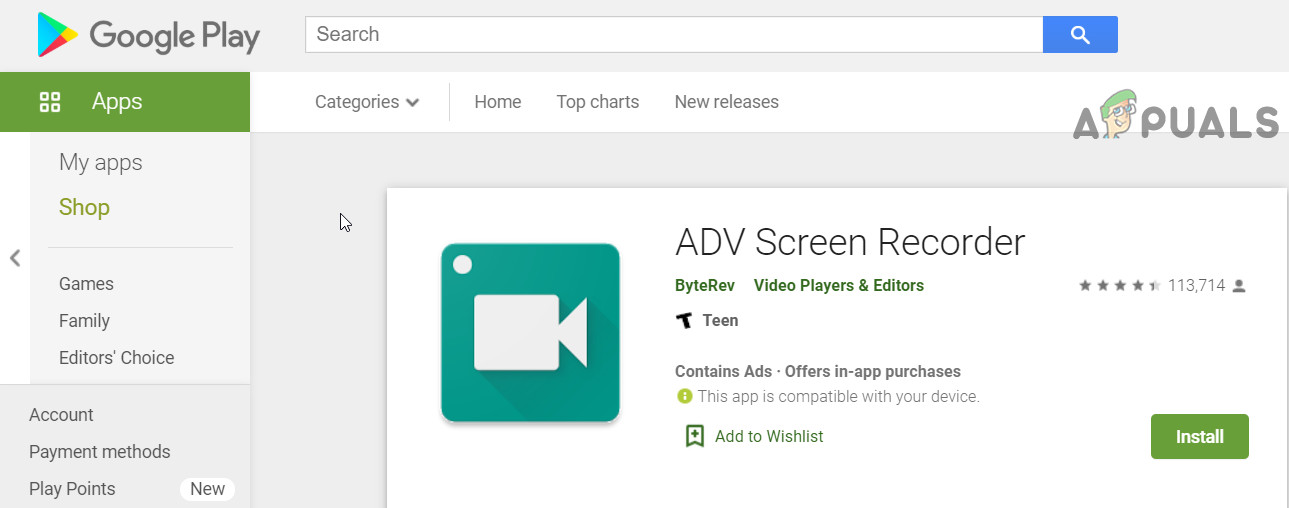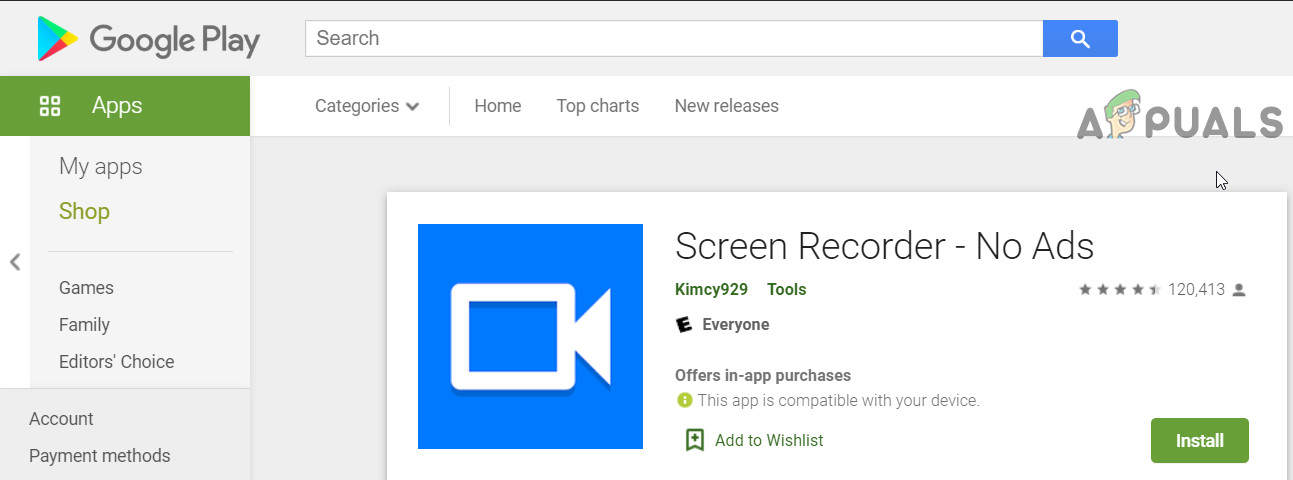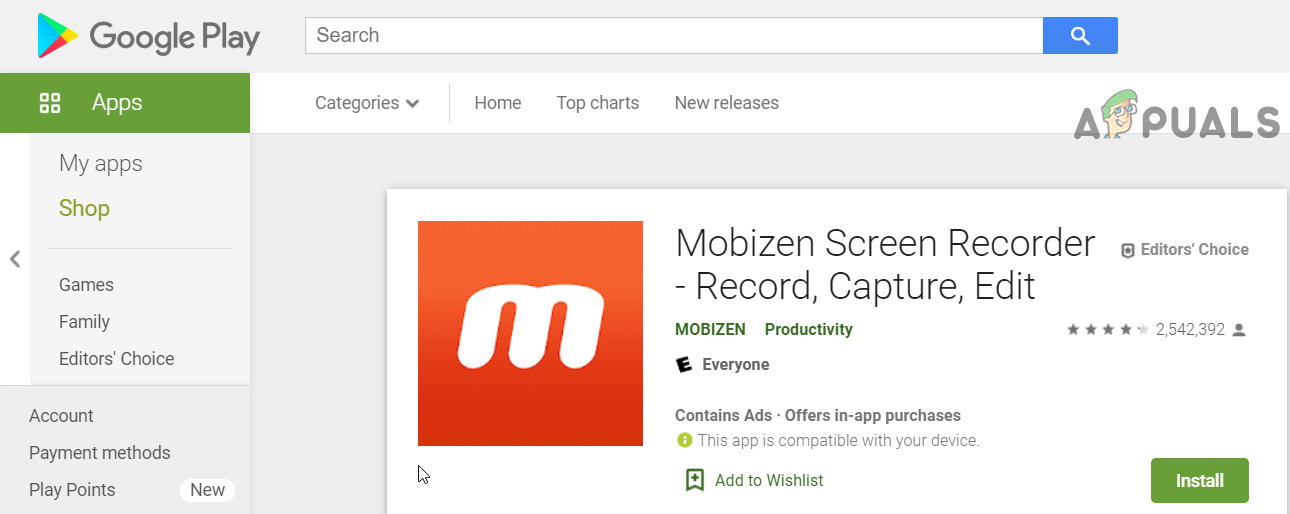Internes Audio-Plugin
1. Installieren Sie die Internal Audio Plugin App aus dem Play Store.
2. Starten und aktivieren Sie es und starten Sie Ihr Gerät neu.
Methode 3: App Systemizer + Internes Audio-Plugin
- Diese Methode setzt voraus, dass Sie das Gerät mit “ Magisch '.
- Installiere das App Systemizer-Modul aus Magisk's Modul Repo und Neustart Ihr Gerät.
- Installiere das Internes Audio-Plugin aus dem Play Store.
- Installieren ein Terminalemulator, wie dieses . Andere gute Alternativen sind Termux und Anschlussmaterial .
- Starten Ihre Terminal-Emulator , und gewähren es root-Berechtigungen.
- Geben Sie die folgenden Zeilen in das Terminal ein:
So systematisieren
- Dann wähle ' Installierte Apps systematisieren ”Und tippe
com.mobzapp.internalaudioplugin
- Wählen ' Priv-App Und starten Sie Ihr Telefon neu.
- Sie können Ihren Bildschirm jetzt mit internem Audio mit einer App wie aufnehmen RecMe , oder Sie können mit internem Audio mit streamen ScreenStream . Natürlich müssen Sie internes Audio als Quelle festlegen.
Fehlerbehebungsmethode 3: 'Gerät ist nicht kompatibel'
Wenn der Fehler 'Gerät ist nicht kompatibel' auftritt, nachdem Sie unsere Schritte für Methode 3 ausgeführt haben und versuchen, internes Audio auszuwählen, finden Sie hier eine vorübergehende Korrektur.
- Befolgen Sie alle Schritte außer der App-Systematisierungsteil.
- Nachdem Sie das Audio-Plugin aktiviert und die Audioquelle nur auf intern konfiguriert haben, sofort Starten Sie die RecMe-App. Daher sollte es in Ihrer Liste 'Zuletzt verwendete Apps' dem internen Audio-Plugin> RecMe folgen. Starten Sie jetzt die Aufnahme, und es sollte funktionieren.
Leider hat Google einige Methoden hinzugefügt, um interne Audioaufnahmen zu blockieren Android 9 Pie Wenn Sie also diese Android-Version verwenden, wird die App-Aktivität möglicherweise nach einiger Zeit vom Android-System automatisch beendet. Die einzige Lösung besteht derzeit darin, ein Downgrade auf eine niedrigere Android-Version durchzuführen.
Methode 4: Andere Optionen
Es gibt andere Anwendungen / Optionen, die zum Aufzeichnen des Bildschirms mit dem internen Audio verwendet werden können. Diese können jedoch von Gerät zu Gerät unterschiedlich sein, und Sie müssen tiefer graben, damit es für Ihr bestimmtes Gerät funktioniert. Beachten Sie, dass diese Anwendungen von Drittanbietern stammen und sich auch in ihrer Funktionalität unterscheiden können.
- Wenn Sie Android 10+ verwenden, dann ADV Screen Recorder ist eine der ersten Apps, die mithilfe der neuen Google-API eine interne Audioaufnahme für Android hinzufügt. Sie können es verwenden, um Ihren Bildschirm mit internem Audio aufzunehmen.
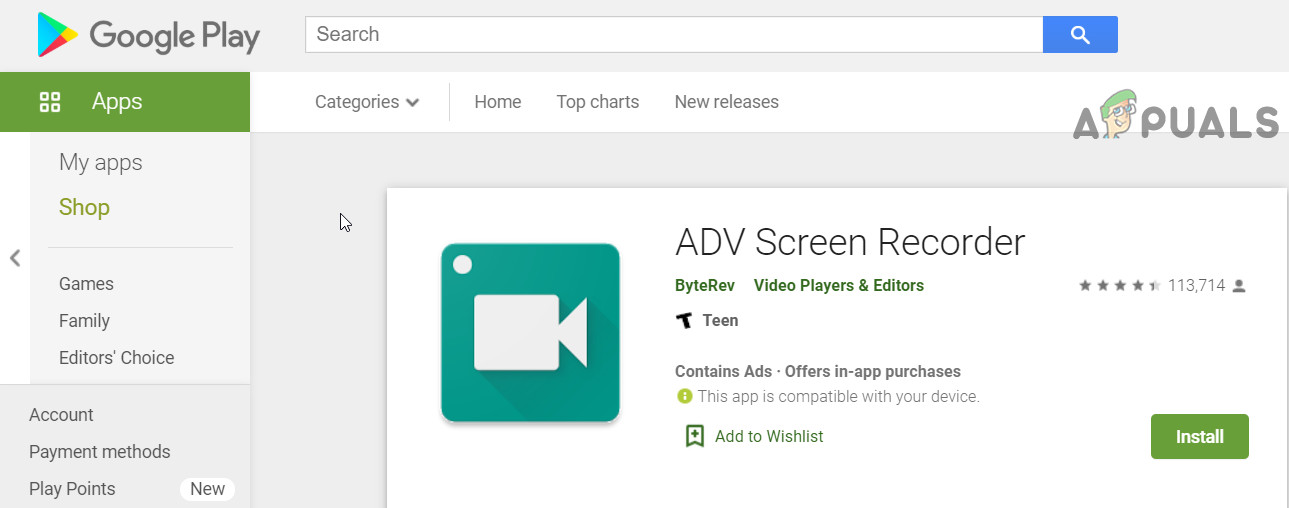
ADV Screen Recorder
- Sie können verwenden Bildschirmrekorder - Keine Werbung .
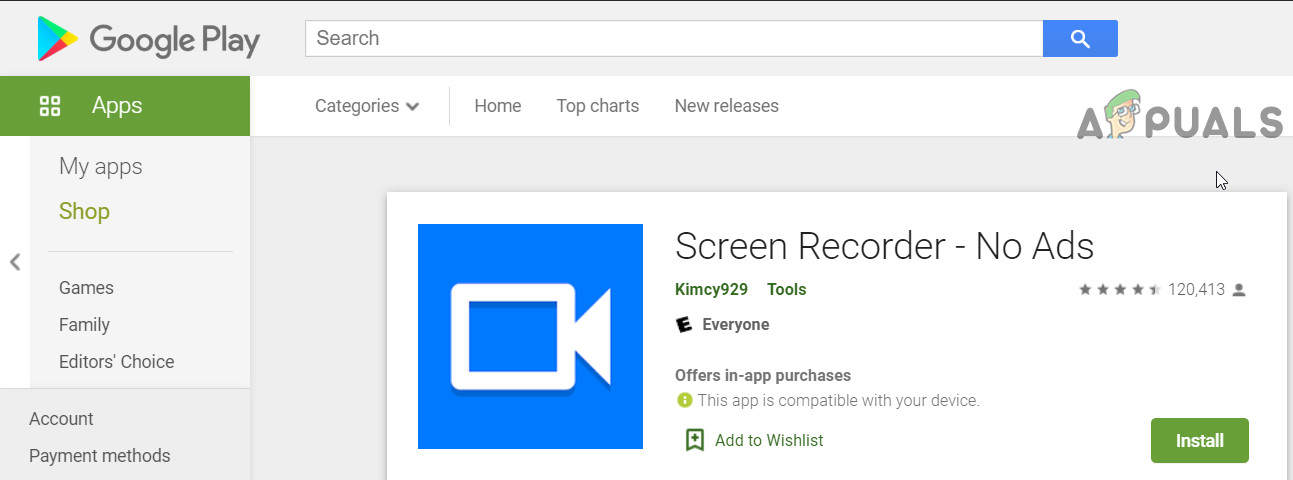
Bildschirmrekorder - Keine Werbung
- Du kannst den ... benutzen Mobizen Screen Recorder - Aufnehmen, Erfassen, Bearbeiten . Obwohl diese App am besten mit Samsung, LG und Huawei funktioniert (haben unterschiedliche Versionen der App für diese Modelle). Benutzer mit anderen Modellen / Marken haben jedoch auch gemeldet, dass es für sie funktioniert.
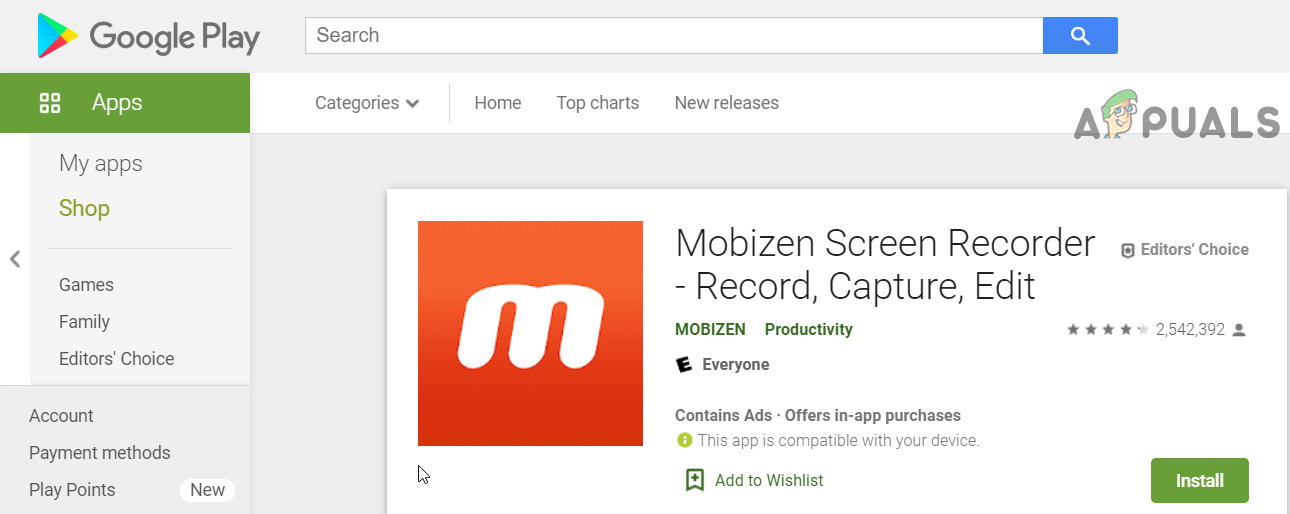
Mobizen Screen Recorder
- Sie können jeden Android-Emulator verwenden und internes Audio auf Ihrem PC aufnehmen.